![]()
特殊数据显示器[文件管理器]是用特殊窗口或本地窗口进行显示的。如果已经显示了最大数量的窗口,文件管理器将不显示。请关闭另外一个窗口并再次触摸[文件管理器]显示开关。
 12.8 限制
12.8 限制
要在特殊数据显示器[显示CSV]中显示数据,您需要一个特殊数据显示器[文件管理器]来选择要显示的文件。
![]()
特殊数据显示器[文件管理器]是用特殊窗口或本地窗口进行显示的。如果已经显示了最大数量的窗口,文件管理器将不显示。请关闭另外一个窗口并再次触摸[文件管理器]显示开关。![]() 12.8 限制
12.8 限制
![]()
只有显示配方CSV数据时, 您才能从特殊数据显示的 [数据传输]而非[文件管理器]中选择文件。
如下显示方法适用于CF卡上的CSV数据。
触摸文件管理器显示开关,将[文件管理器]调用到人机界面画面上。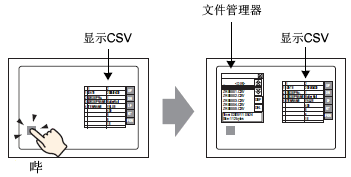
当再次按下开关时,[文件管理器]窗口关闭。
显示CF卡根文件夹的内容。
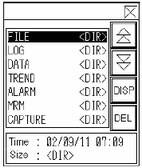
显示区
以列表形式显示 CF 卡上的文件夹名和文件名。
按创建顺序显示文件。可以按照日期顺序对文件进行排序。不能按照文件编号或时间戳对文件进行排序。![]() 25.9.3.2 文件管理器 - 扩展设置
25.9.3.2 文件管理器 - 扩展设置
![]()
在PC上CF卡/USB存储器里创建的文件名,即使该名称使用的是小写字符,在人机界面上也会用大写字母。但是,如果这些文件从FTP服务器保存到CF卡/USB存储器上,人机界面会区分大小写字母。这同样适用于文件夹名。
文件名最多可以显示19个字符。如果某个名称使用19 个以上的字符,前面16个字符会显示,剩下的将显示为 "...".
文件夹名最多可以显示14个字符。如果某个名称使用14 个以上的字符,前面11个字符会显示,剩下的将显示为 "...".
信息
当您选择文件夹时,将显示创建文件夹的日期。选择文件将显示创建文件的日期和文件大小。
选择文件夹并触摸[DISP]键将显示该文件夹中所有文件的列表。
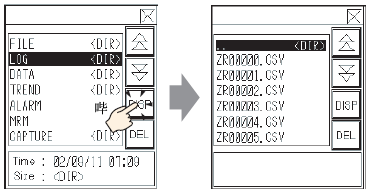
![]()
要返回至更高层文件夹,选择[ ..<DIR>]行,然后触摸[DISP]键。
选择一个文件,然后触摸[显示]键来查看[显示CSV]对话框中的文件。
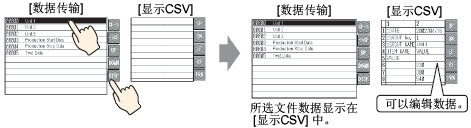
![]()
在[文件管理器]中,如果您选择非CSV文件的文件且触摸了[显示]键,这些文件将不会出现在[显示CSV]部件中。
如果在显示CSV文件时拔除CF卡或打开了CF卡插槽的盖子,则会清除[显示CSV]对话框。
切换画面将清除[显示CSV]显示器。
可以在特殊数据显示器[显示CSV]中显示所有用人机界面创建的CSV数据(历史报警数据和采样数据)。[显示CSV]显示器采用了特有的滚动开关(向上滚动、向下滚动、向左滚动和向右滚动)。
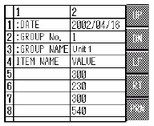
![]()
您可以在每个单元格中最多输入100个字符。
每个单元格内容都显示为文本。显示固定为左对齐。
CSV文件中的字符代码仅以其原形显示(按Shift JIS转换为日语)西欧语言将用代码页1252显示。)
外边框是2点实线,内边框是1点实线。边框之间留有2点空白,用以分开单元格和单元格中的数据。
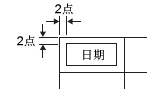
单元格的高度根据字体大小调整。
每个单元格的宽度根据文本宽度调整。当字符数是5个或更少时,宽度被设定为5个字符。
特殊数据显示器[文件管理器]的画面位置可以更改。
触摸[文件管理器]显示器的顶部。
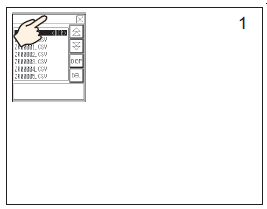
触摸画面上您希望移动显示器的目标位置。
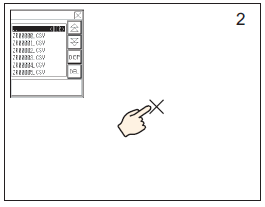
[文件管理器]移动到指定位置。
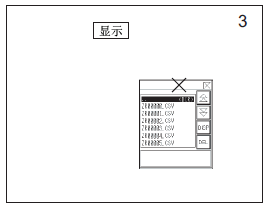
![]()
如果在指定位置上[文件管理器]显示器移出画面,会调整坐标以便显示整个窗口。